iPhone이 문제를 끄지 않는 문제를 해결하는 4가지 가장 좋은 방법
- WBOYWBOYWBOYWBOYWBOYWBOYWBOYWBOYWBOYWBOYWBOYWBOYWB앞으로
- 2024-01-05 10:06:371223검색
"이건 며칠 전 아이폰으로 음악을 듣다가 갑자기 렉이 심해서 껐다가 다시 켜보기로 했어요. 놀랍게도 기기가 꺼지지 않더군요. 아이폰이 이겼어요 제발 꺼주세요, 해결방법 좀 알려주세요.” 배터리가 방전되거나 더 심해지면 iPhone이 파손될 수 있습니다. iPhone이 멈추는 것은 매우 드문 상황이지만 귀하에게도 이런 일이 발생했으며 우리는 이를 해결하는 데 도움이 될 수 있는 몇 가지 방법에 대해 논의했습니다.
방법 1: iPhone을 강제로 다시 시작하고 다시 시도하세요먼저 iPhone을 끄기 전에 하드 리셋을 하거나 강제로 다시 시작해야 합니다. 강제 재시작 순서는 iPhone 모델에 따라 약간씩 다르며, 이에 따라 아래와 같이 구성됩니다.
iPhone 6 이하를 사용하는 경우:
전원 버튼과 홈 버튼을 10초 이하로 누르세요. 화면이 검게 변한 다음 Apple 로고가 보이면 두 버튼을 모두 놓습니다.
iPhone 7 또는 iPhone 7 Plus를 사용하는 경우:
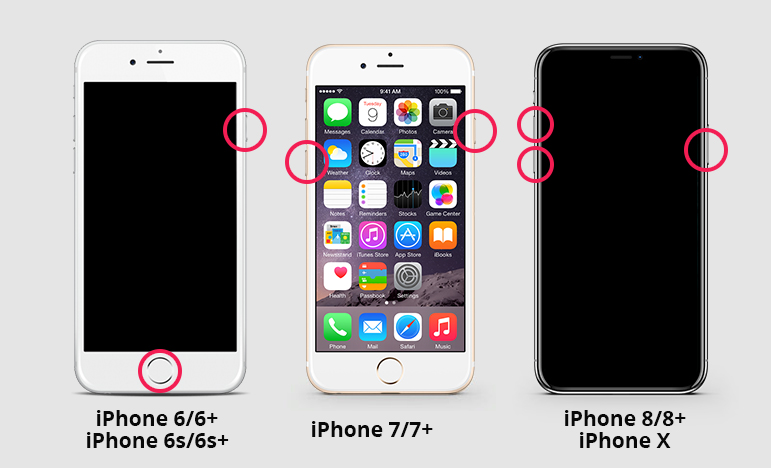 전원 및 볼륨 작게 버튼을 동시에 10초 동안 길게 누릅니다. 이제 동일한 방법을 따르고 Apple 로고가 보이면 버튼을 놓습니다.
전원 및 볼륨 작게 버튼을 동시에 10초 동안 길게 누릅니다. 이제 동일한 방법을 따르고 Apple 로고가 보이면 버튼을 놓습니다. iPhone 8 이상을 사용하는 경우:
약간 다릅니다. 볼륨 크게 버튼을 탭한 다음 볼륨 작게 버튼을 탭하고 측면 버튼을 길게 누르세요. 화면이 검게 변하지만 Apple 로고가 보이면 버튼을 놓습니다.
"내 iPhone이 정지되었지만 꺼지지 않습니다"라고 말하면 먼저 장치를 강제로 다시 시작해야 다양한 문제를 해결할 수 있는 것으로 알려져 있습니다.
방법 2: 버튼을 끌 수 없는 경우 보조 터치를 사용하세요.
정지된 iPhone을 끌 수 없는 경우 다른 방법을 사용하여 전화기를 끌 수 있습니다. 이는 Apple에서 제공하는 간단한 절차로, 홈 버튼이 손상되어 제대로 작동하지 않는 경우 소프트웨어를 통해 장치를 종료할 수 있습니다.
Apple은 화면상의 홈 버튼 버전인 장애인을 위한 Assistive Touch를 출시했습니다. 다음 프로세스를 사용하여 기능을 활성화할 수 있습니다.
1단계: 설정으로 이동한 다음 일반으로 이동합니다. 거기에서 방문하십시오. 대화형 섹션을 찾으려면 보조 터치를 클릭하세요.
2단계: 보조 터치 스크린에서 스위치를 찾아 탭하여 녹색으로 바꾸면 화면에 새 아이콘이 나타납니다.
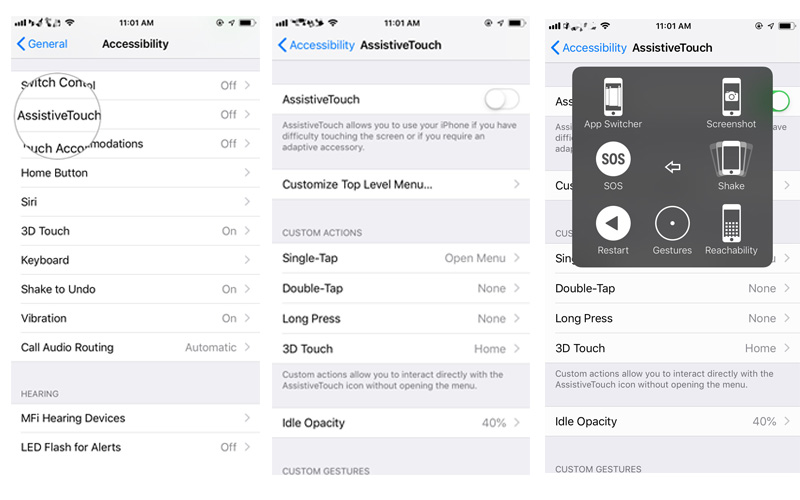 3단계: 이것은 새로운 소프트웨어 기반 홈 버튼입니다. 이제 그것을 탭하고 장치로 이동하십시오.
3단계: 이것은 새로운 소프트웨어 기반 홈 버튼입니다. 이제 그것을 탭하고 장치로 이동하십시오. 4단계: 그런 다음 전원 슬라이더가 보일 때까지 잠금 화면을 길게 탭하세요.
5단계: 이제 슬라이더를 밀어 휴대전화를 끄세요.
Assistive Touch는 매우 유용한 기능입니다. 홈 버튼이 파손된 iPhone을 사용하는 전 세계의 많은 iPhone 사용자가 있지만 Assistive Touch 기능은 기기를 유지하는 데 도움이 됩니다.
방법 3: iTunes 백업에서 iPhone 복원
강제 재시동 및 보조 터치로 문제가 해결되지 않고 여전히 iPhone이 정지되고 꺼지지 않는 경우 소프트웨어 문제일 수 있습니다. 일반 사용자가 iOS의 문제점을 알아내는 것은 거의 불가능합니다. 따라서 이전 백업에서 장치를 복원하는 것이 좋습니다. iPhone의 모든 데이터와 설정이 삭제되지만 새로운 시작도 가능합니다.
1단계: iPhone을 컴퓨터에 연결하면 iTunes가 자동으로 실행됩니다.
2단계: 그런 다음 iTunes 창 왼쪽 상단에 있는 iPhone 아이콘을 클릭하세요.
3단계: 이제 백업 섹션으로 이동하여 백업 복원을 선택합니다.
4단계: 적절한 백업을 선택하고 화면의 지시에 따라 복원하세요.
방법 4: Apple 지원 센터에 문의
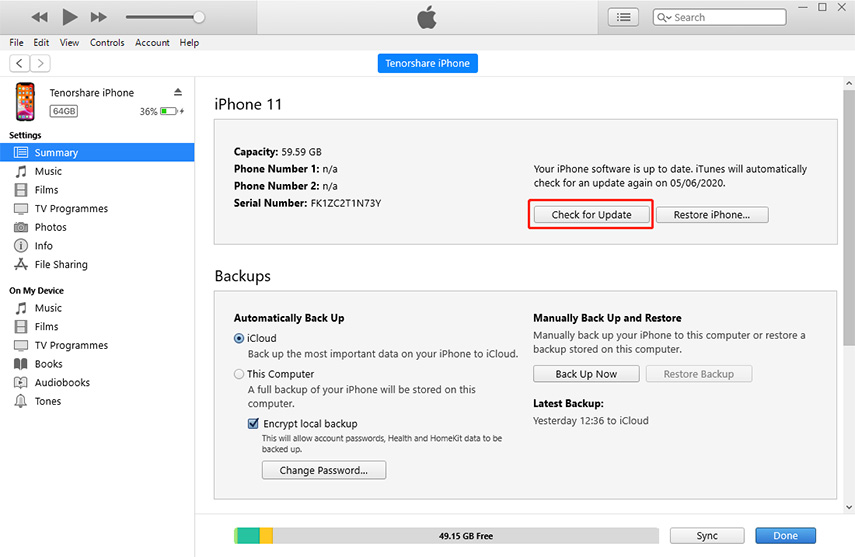 위의 방법 중 어느 것도 iPhone을 고칠 수 없고 문제가 처음 생각했던 것보다 클 수 있다면 집에서 고치는 것이 불가능할 수 있습니다. 따라서 유일한 옵션은 Apple 지원 센터를 방문하는 것입니다. 전화할 수도 있지만 iPhone에 보증이 적용되지 않는 경우 요금이 부과됩니다. 따라서 iPhone이 꺼졌다가 다시 켜지지 않는 경우 Apple 지원 센터에서 도움을 받을 수도 있습니다.
위의 방법 중 어느 것도 iPhone을 고칠 수 없고 문제가 처음 생각했던 것보다 클 수 있다면 집에서 고치는 것이 불가능할 수 있습니다. 따라서 유일한 옵션은 Apple 지원 센터를 방문하는 것입니다. 전화할 수도 있지만 iPhone에 보증이 적용되지 않는 경우 요금이 부과됩니다. 따라서 iPhone이 꺼졌다가 다시 켜지지 않는 경우 Apple 지원 센터에서 도움을 받을 수도 있습니다. 보너스 팁: 데이터 손실 없이 iPhone 소프트웨어 문제를 해결하는 방법
타사 소프트웨어 서비스를 사용하여 iOS 문제를 해결할 수 있습니다. Tenorshare ReiBoot라는 소프트웨어는 iOS의 다양한 방해 문제를 해결하는 데 매우 효과적인 것으로 알려져 있습니다.
- ReiBoot를 사용하면 모든 사용자가 원하는 대로 복구 모드를 시작하거나 종료할 수 있습니다.
- iTunes의 도움 없이 iPhone을 재설정할 수 있습니다.
- ReiBoot는 iPhone 부팅 루프, iPhone 로딩 시 멈춤, iPhone 비활성화 화면, iPhone 멈춤 화면, iPhone 블랙 스크린, iTunes의 업데이트 및 복구 오류, iPhone이 Apple 로고에서 멈춤과 같은 iPhone 또는 모든 iOS 장치의 다양한 문제를 해결할 수 있습니다.
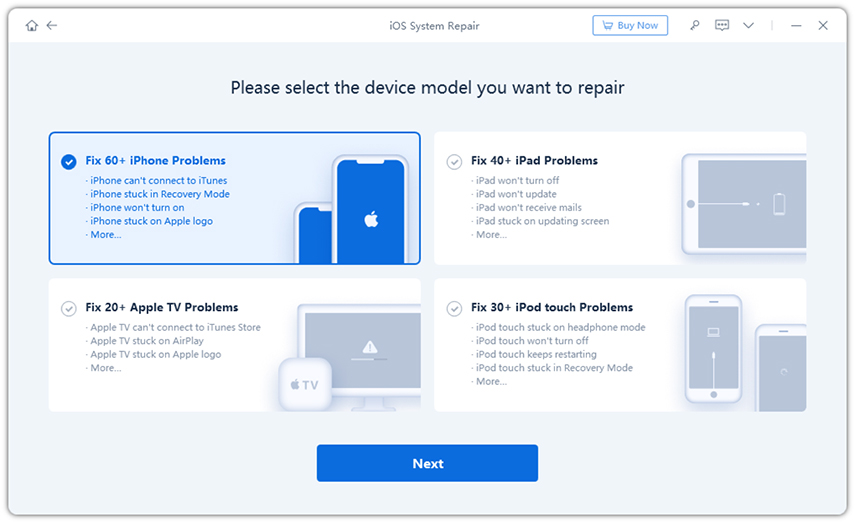
iPhone이 이와 같이 작동하지 않는 상황은 매우 드물지만, 이런 일이 발생하면 가능한 모든 방법으로 문제를 해결해야 합니다. 여기에 언급된 대부분의 치료법은 매우 효과적이지만, 이것이 장치를 확실히 고칠 것이라고 항상 확신할 수는 없습니다. 문제가 클 수도 있고 지원 센터에 가져가야 할 수도 있지만 그래도 시도해 볼 수 있고 도움이 될 수도 있습니다. 또한 iOS 장치의 소프트웨어 문제를 해결하려면 Tenorshare ReiBoot를 사용하세요. 거의 모든 문제를 해결할 수 있으며 매우 효과적입니다.
위 내용은 iPhone이 문제를 끄지 않는 문제를 해결하는 4가지 가장 좋은 방법의 상세 내용입니다. 자세한 내용은 PHP 중국어 웹사이트의 기타 관련 기사를 참조하세요!

